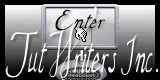|
Nouveau
Traducteur ici
Onirique
*
- On commence 1. Ouvrir le fond ''renee_onirique _fond1''- Transformer en calque raster 2. Effets - Unlimited 2.0 - &<Bkj Designer sf10III> - Radial Split06 /Moirgnitude a 82 3. Effets- Effets de bords - Accentuer 4. Calques - Nouveau calque raster 5. Sélections - Charger- Enregistrer une sélection à partir du disque - Charger la sélection ''renee_onirique_1'' 6. Pot de peinture - Remplir la sélection de la couleur #d5ab79 7. Effets- Modules Externes- EyeCandy 5- Texture - Marbre /Preset ''renee_onirique_marbre'' 8. Sélections - Désélectionner 9. Calques - Nouveau calque raster 10. Sélections - Charger- Enregistrer une sélection à partir du disque - Charger la sélection ''renee_onirique_2 - Pot de peinture - remplir de la couleur #4a554f 11. Effets - Effets 3D - Découpe
12. Sélection modifier - Sélectionner les bordures extérieures des 2 côtés
13. Calques - Nouveau calque raster - Pot de peinture remplir de la couleur#4a554f 14. Effets - Modules externes - EyeCandy5 Impact– Extrude- / Preset ''renee_onrique _extrude '' 15. Sélections - Désélectionner 16. Calques - Fusionner 2 fois le calque du dessous 18. Vous placer en haut de la palette des calques 19. Editer copier - Editer coller le tube ''renee_onirique_panneau '' comme nouveau calque 20. Effets - Effets d'image - Décalage
21. Calques - Nouveau calque raster 22. Sélection personnalisée
24. Pot de peinture - Remplir la sélection de la couleur #efa75b 25. Effets - Modules externes - Eye Candy 5- Texture - Marbre/ Preset ''renee_yellowSupren_onirique'' 26. Sélection - Modifier - Sélectionner les bordures de la sélection des 2 côtés
27. Effets - Effets 3 D – Bouton
28. Sélections - Désélectionner 29. Effets - Modules externes - MuRa's Meister- Copies
30. Calques- Réorganiser - Déplacer 2 fois vers le bas - Vous avez ceci dans votre palette des calques
31. Effets - Effets 3 D - Ombre portée 10/-6/85/60 en noir 32. On se replace en haut de la palette des calques 33. Calques - Nouveau calque raster 34. Sélections - Charger- Enregistrer une sélection à partir du disque - Charger la sélection ''renee_onirique_3'' 35. Pot de peinture - La remplir de la couleur #4a554f 36. Sélections - Désélectionner 37. Effets - Effets 3 D - Ombre portée toujours en mémoire - Vous placer sur le calque raster 3 et supprimer cette partie comme indiqué ci dessous sur capture
38. Se placer en haut de la palette des calques 39. Calques - Nouveau calque raster 40. Sélection personnalisée
41. Editer copier - Editer coller ''image6'' dans la sélection 42. Sélections - Désélectionner 43. Mettre le calque en Mode Luminance H et Opacité a 55 44. Editer copier - Editer coller le tube ''onirique_porche'' comme nouveau calque - Avec outil sélectionner (K) bien le placer
45. Effets - Effets 3 D - Ombre portée toujours en mémoire 46. Editer copier - Editer coller le tube ''Mist corinne vicaire-nuages01-2012'' coller en place Activer votre outil a cloner configurer comme ceci Clic droit pour sélectionner clic gauche pour appliquer et pour créer effet nuageux(voir terminé)
47. Calques- Réorganiser - Déplacer vers le bas 48. Se replacer sur le calque du haut 49. Activer le tube ''Jhanna_230_tube'' - Image miroir- Redimensionner a 55 % e - Editer copier - Editer coller en place comme nouveau calque 50. Editer copier - Editer coller le tube ''onirique_oeuf'' comme nouveau calque - bien le placer sur les pieds du '' tube de Jhanna'' 51. Calques - Nouveau calque raster 52. Sélections - Charger- Enregistrer une sélection à partir du disque - Charger la sélection ''renee_onirique_4'' - Pot de peinture remplir de la couleur #d9b797 53. Sélections - désélectionner 54. Effets - Effets 3 D Ombre portée -toujours en mémoire 55. Activer outil sélection(S) - Mode cercle / Sélectionner intérieur du cadre comme ceci
55. Editer copier - Editer coller le tube ''claudiaviza-mix34'' dans la sélection 56. Sélections - désélectionner 57. Editer copier - Editer coller le tube ''lune ''- Placer en haut a droite 58. Editer copier - Editer coller le tube ''onirique_briques_cassées'' bien placer - Propriété du calque Mode luminance 59. Se placer sur le calque du bas / Raster 1
60.
61.Sélection personnalisée
62. Pot de couleur Remplir la sélection de la couleur #d9b797 - Styles et textures mettre en arrière plan du noir 63. Effets - Modules externes - L and K 's/ Pia à 6 64. Sélections - désélectionner 65. Effets - Effets 3 D - Ombre portée 8/ 9/100/15 noir 66. Se placer sur le calque du haut 67. Editer copier - Editer coller le tube ''onirique_femme leopard '' comme nouveau calque - bien le placer contre la colonne 68. Calques- Réorganiser - Déplacer vers le bas ( sous celui de la fenêtre ronde) 69. Calques fusionner les calques visibles 70. Activer le tube ''Alies 1FA304-fantasy-15022013'' - Image redimensionner a 40% - Editer copier - Editer coller comme nouveau calque - placer a droite - Descendre son opacité a 73 71. Calques - Fusionner tous 72. Activer le tube ''wordart_fantasy_CibiBijoux'' - Image redimensionner a 40% - Editer copier - Editer coller comme nouveau calque - Bien le placer 73. Image - Ajouter des bordures de 2 pixels en noir 74. Image - Ajouter des bordures de 20 pixels en blanc 75. Image - Ajouter des bordures de 3 pixels en noir 76. Sélectionner la bordure de 20 pixels avec la baguette magique 77. Effets - Effets 3 D - Découpe - couleur #4a554f
78. Sélections - Désélectionner 79. Effets- Modules externes - FM Tile Tools – Blend Emboss par défaut C'est terminé- Merci Renée Ecrite mise en place le 19/02/2013 *
Toute ressemblance avec une leçon existante est une pure coïncidence * N'oubliez pas de remercier les gens qui travaillent avec nous et pour nous j'ai nommé les tubeurs - testeurs et les traductrices Merci
Je fais partie des Tutorial Writers Inc. Mes tutoriaux sont enregistrés régulièrement
|
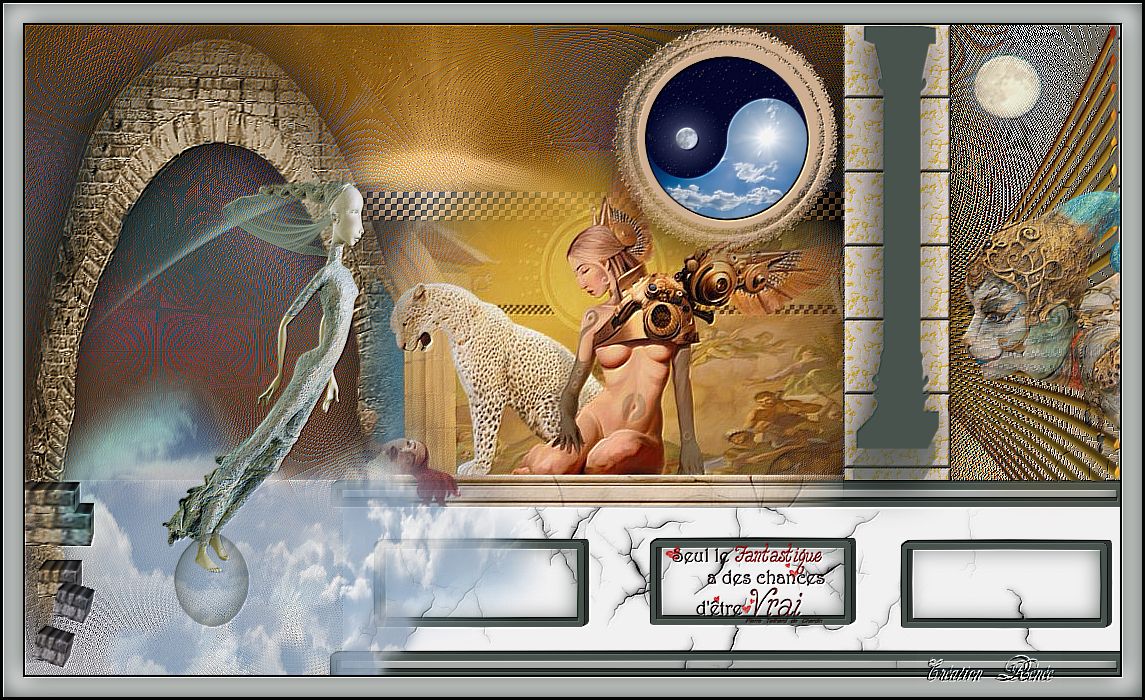
 Traduit
Traduit